Windows 7は家庭用PCのセキュリティを一歩前進させますが、オペレーティングシステムでの管理はやや複雑になります。 秘密管理者からユーザーアカウント制御(UAC)までのすべてが、一般ユーザーに大きな負担をかけます。
コンピュータの管理を制御するには、管理アカウントに関してWindows 7がどのように構成されているかを理解する必要があります。 複雑な話題ですが、コンピュータを安全で使いやすいエクスペリエンスにするために、Windows 7の管理について知っておくべきことが3つあります。
管理者アカウント
Windows 7の多くのユーザーには知られていない、オペレーティングシステムのすべてのインストールは隠された(何人かはそれを秘密と呼ぶ)管理者アカウントを持っています。 単に管理者グループに属しているために管理者特権を持つアカウントとは異なり、管理者は管理者グループに属していませんが、代わりにrootアカウントのように機能します。

既定では、Windows 7のAdministratorアカウントは非表示になっており、管理者グループに属するアカウントを使用してのみロック解除できます。 Administratorアカウントは、トラブルシューティングと高度な管理業務にのみ使用する必要があります。
自分の生活を楽にしたいという多くの人々は、デフォルトアカウントとして管理者アカウントを使用します。 マイクロソフトは、これを隠し、オペレーティングシステムの最初のインストール時に管理者グループに属するアカウントを強制的に作成することを推奨しています。
最高レベルの管理権限として、AdministratorアカウントはUACの影響を受けません。 このアカウントによるすべての行動が決して疑われること、中断されること、または決して上書きされることはありません。
管理者権限
管理者権限を持つアカウントは、管理者グループに属し、Windows 7のすべての分野と機能にほぼ完全にアクセスできます。ただし、これらのアカウントはUACの対象となり、これらのアカウントを持つユーザーは特定のプログラムの起動といくつかの機能の開始。

管理者グループに属するアカウントを持つユーザーが、通常管理者を必要とするWindows 7で何かを変更したい場合、そのユーザーは実際に自分のアカウントからログアウトし、Administratorアカウントを使用して再ログインする必要はありません。 時間を節約することができる近道があります。
管理者として実行
Administratorアカウントのロックを解除したいとします。 通常、このような操作には管理者アカウントが必要ですが、管理者アカウントは自分自身のロックを解除することはできません。 もしそれが必要ならば、あなたは捕獲物-22か「最初に来た、チキンか卵」状況に遭遇するでしょう。
したがって、マイクロソフトは、管理者グループの各メンバーに、管理者として特定のコマンドを実行する権限を与えました。 たとえば、管理者アカウントのロックを解除するには、コマンドプロンプトに次の行を入力する必要があります。
ネットユーザーadministrator / active:はい
ただし、管理者アカウントを使用してこれをコマンドプロンプトに入力すると、「 アクセスが拒否されました」というメッセージが表示されます。

管理者アカウントのロックを解除するには、 コマンドプロンプトアイコンを右クリックして[ 管理者として実行 ]を選択し、管理者としてコマンドプロンプトを実行する必要があります。

今すぐコマンドプロンプトに上記のコマンドを入力すると、メッセージを表示します。コマンドは正常に完了しました。
Windows 7が管理をどのように処理するかについて混乱している場合は、あなたは大多数です。 マイクロソフトが企業レベルのセキュリティを家庭用製品に組み込もうとしているという事実についての混乱を非難する人もいます。
他に何もしなくても、隠されたAdministratorアカウントを日常のカジュアルアカウントとして使用しないでください。また、アクセス権を含め、自分のコンピュータ内のすべてのものにアクセスできるようにする場合を除き管理者ルートアカウントに。

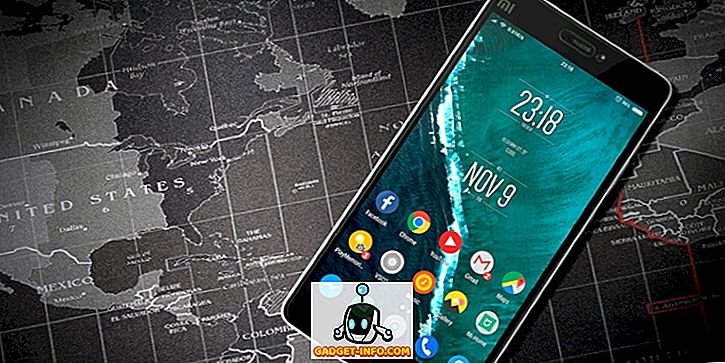
![1998年から2011年までのGoogleのナビゲーション履歴[PICS]](https://gadget-info.com/img/social-media/167/google-s-navigation-history-from-1998-2011-5.png)






